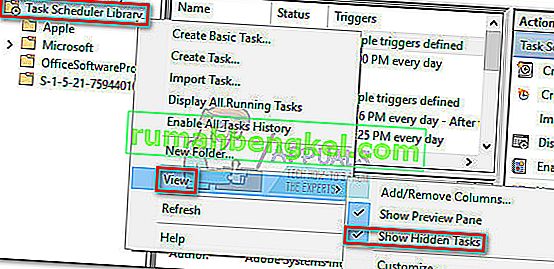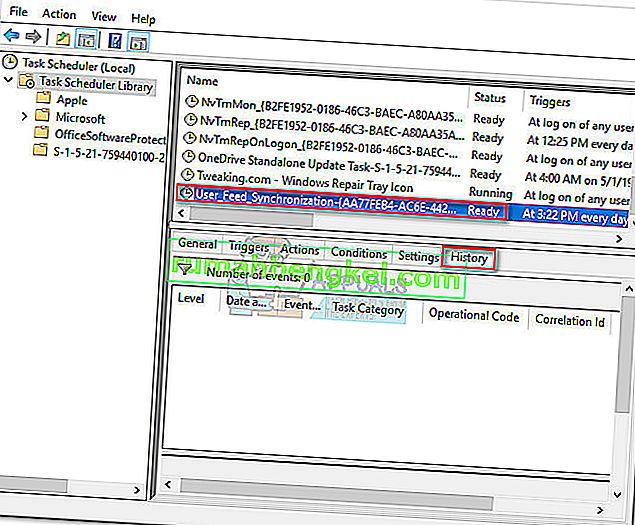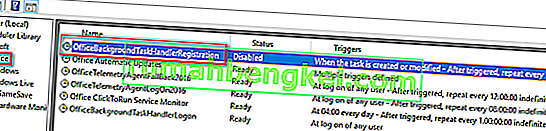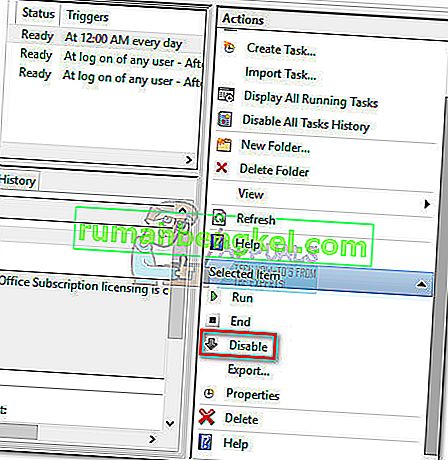Taskeng.exe е процес, известен като Task Scheduler Engine и е подписан от Microsoft Corporation . Оригиналът taskeng.exe е важен системен файл, което го прави висока цел за злонамерен софтуер. Той е отговорен за проследяване на задачите, които са настроени да се изпълняват в предварително определено време и ги призовава, когато е необходимо.
Много потребители съобщават, че прозорецът Taskeng.exe се появява от време на време. В зависимост от обстоятелствата, потребителите понякога ще виждат празен прозорец на Taskend.exe или кратко съобщение, че определен изпълним файл не може да бъде намерен.

Има много потенциални причини, които ще задействат тази грешка в taskeng.exe. Ето кратко изложение на най-често срещаните събития:
- Повредени ключове на системния регистър на Windows, свързани с taskeng.exe
- Файловете, използвани в момента от taskeng.exe, са премахнати или модифицирани от друга програма
- Злонамереният софтуер, предназначен за злоупотреба ( троянски кон ), се маскира като изпълним файл taskeng .
Потенциален риск за сигурността
Както всеки друг системен файл с подобрени разрешения, taskeng.exe е перфектната прикрита цел за злонамерени програми, създадени от киберпрестъпници. Докато случайното изскачане може много добре да бъде предварително дефиниран процес, планиран да се стартира автоматично, това може да е и признак на вирусна инфекция.
Във всеки случай празен черен изскачащ прозорец taskeng.exe не е естествено поведение - той е причинен или от повреден регистър, или от злонамерена инфекция. Троянските програми и други злонамерени програми са насочени специално към процеси като taskeng.exe, за да избегнат откриването на анти-зловреден софтуер.
В Taskeng изпълнимия файл е свързан с много грешки, но най-много виновници са MyWebSearch (неприятен браузър бандит) и RocketTab . И двете програми са в комплект с Trovi Download Manager и няколко други програми за поддържане на реклами, които процъфтяват на незаконни практики. Въпреки че има много потвърдени зловредни програми, насочени към taskeng.exe , modus operandi винаги е един и същ - след като злонамереният файл намери пътя на вашия компютър, той веднага ще атакува клавишите Windows Run и RunOnce . Както експертите по сигурността обясниха, в тези ключове има някои стойности в системния регистър, които са настроени да изпълняват taskeng.exe грешка при стартиране или на определени интервали.
През повечето време вирусът ще инжектира изскачащи реклами и други реклами, докато се опитва да остане под радара за сигурност. Съществуват обаче по-агресивни версии на този тип зловреден софтуер, които ще изпълняват една или повече от следните дейности:
- Получаване на административни разрешения.
- Съберете информация (навици за пазаруване, натискания на клавиши или лична информация) и изпратете данните на хост на трета страна.
- Забавете компютъра, като използвате ресурсите на вашата система за добив на данни.
- Деактивирайте софтуера си за блокиране на реклами и показвайте принудително различни видове реклами .
Как да определите дали Taskeng.exe е вирус?
Може би най-големият подарък, че taskeng.exe всъщност е заразен, е съобщението за грешка. Ако видите празен изскачащ прозорец taskeng.exe, придружен от съобщение за грешка, подобно на „Windows не може да намери * изпълним файл“ , има голяма вероятност да имате работа с вирусна инфекция. Можете да бъдете още по-сигурни в това, ако сте въвели всяко споменаване на RocketTab, GeniusBox или MyWebSearch в съобщението за грешка.

Ако видите съобщение, подобно на горното, трябва да извършите още една проверка, преди да установите, че имате работа с вирусна инфекция - законният процес на taskeng.exe се намира в:
C: \ Windows \ System32
Можете да установите дали случаят е такъв, като отворите диспечера на задачите (Ctrl + Shift + Esc) и отидете в раздела Процеси. Веднъж там, намерете taskeng.exe и проверете командния ред, свързан с него, или щракнете с десния бутон върху него и изберете Open File Location .

Ако пътят е нещо различно от C: \ Windows \ System32, току-що сте идентифицирали източника на заразата си със злонамерен софтуер. В този случай преминете направо към Метод 3, за да се отървете от вируса.
По-долу имате колекция от методи, които успешно помогнаха на потребители, борещи се със случайни изскачащи прозорци taskeng.exe, за да се отърват от проблемите. Следвайте метод 1 и метод 2, ако преди това сте установили, че местоположението на процеса taskeng.exe е в C: \ Windows \ System32.
Метод 1: Деактивирайте синхронизацията на User_Feed
Някои потребители успешно премахнаха случайния изскачащ taskeng.exe, след като деактивираха скрита задача в Task Scheduler . Оказа се, че има скрита задача, наречена User_Feed_Syncronization, която често е отговорна за този проблем. Следвайте инструкциите по-долу, за да деактивирате User_Feed_Syncronization от Task Scheduler :
- Натиснете клавиш Windows + R, за да отворите прозорец за изпълнение. Напишете “ taskchd.msc ” и натиснете Enter, за да отворите Task Scheduler.

- В левия прозорец щракнете с десния бутон върху библиотеката на планиращия задачи , разгънете Преглед и активирайте Показване на скритите пътища .
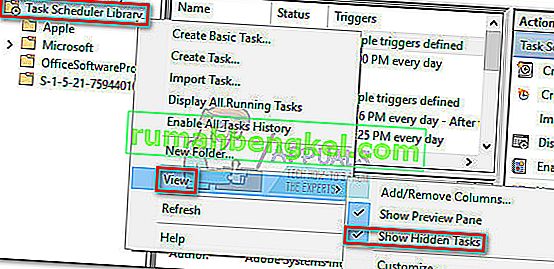
- Разширете колоната Име в централния прозорец и намерете записа User_Feed_Synchronization, последван от куп цифри. Изберете задачата и кликнете върху раздела История по-долу.
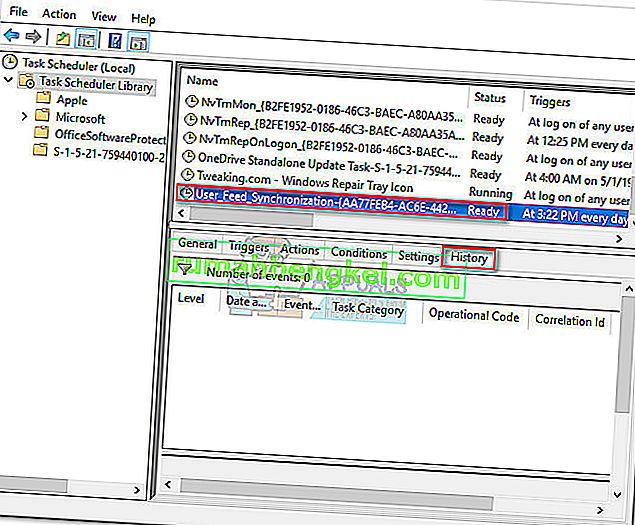
- Ако тези изскачащи прозорци са причинени от този конкретен проблем, трябва да видите списък с дати и часове заедно с отчетите за грешки. Тогава и едва след това преминете към стъпката по-долу. Ако списъкът е празен, преминете към метод 2.
- Ако списъкът с хронология е пълен с отчети за грешки, щракнете върху бутона Деактивиране в най-десния прозорец.

В случай, че този метод не е разрешил проблема ви, следвайте метода по-долу.
Метод 2: Деактивирайте OfficeBackgroundTaskHandlerRegistration
Някои потребители, срещащи този конкретен проблем, проследяват странното поведение до Microsoft Office; Има икона Get Office, която се инсталира автоматично и в крайна сметка причинява този проблем.
Следвайте стъпките по-долу, за да деактивирате OfficeBackgroundTaskHandlerRegistration и OfficeBackgroundTaskHandlerLogon от Task Scheduler:
- Натиснете клавиш Windows + R, за да отворите прозорец за изпълнение. Напишете “ taskchd.msc ” и натиснете Enter, за да отворите Task Scheduler .

- В левия прозорец щракнете с десния бутон върху библиотеката на планиращия задачи , разгънете Преглед и активирайте Показване на скритите пътища .
- Щракнете върху малката стрелка до папката на Microsoft, след което щракнете двукратно върху Office, за да видите записите, свързани с нея.
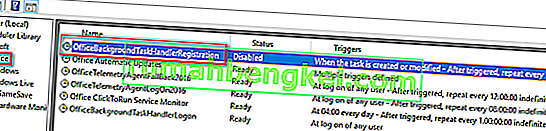
- Изберете OfficeBackgroundTaskHandlerRegistration и използвайте десния прозорец, за да щракнете върху бутона Деактивиране .
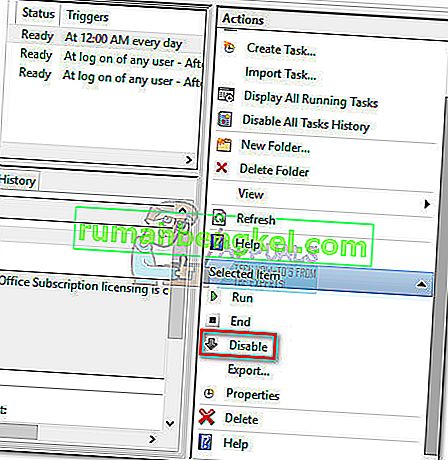
- Повторете стъпка 4 с OfficeBackgroundTaskHandlerLogon.
Метод 3: Сканирайте вашата система с Malwarebytes
Ако преди това сте решили, че имате работа със злонамерен софтуер, нека вземем съответните мерки, за да се отървем от инфекцията. Можете да направите това по различни начини, но предвид факта, че инфекцията може да се разпространи в други системни файлове, изтриването на taskeng.exe всъщност не е приложимо. Вместо това се препоръчва да стартирате общосистемно сканиране с мощен антивирусен пакет.
Повечето продукти за сигурност могат да се справят с инфекция като тази, но потребителите също са докладвали фалшиви положителни резултати, свързани с този проблем. За да сведем до минимум този риск, нека използваме решение, което се използва успешно от повечето потребители, занимаващи се с този проблем.

Malwarebytes е не само ефективен при справяне с троянски коне и вируси, той несъмнено е най-добрият софтуер за сигурност, когато става въпрос за премахване на рекламен софтуер и похитители на браузъри. Изтеглете последната безплатна версия на Malwarebytes от тази официална връзка (тук) и стартирайте инсталационната програма. След като защитата е инсталирана, отворете Malwarebytes и натиснете бутона Scan Now .
След като сканирането приключи, заплахите автоматично ще бъдат поставени под карантина. При следващото рестартиране Windows автоматично ще пресъздаде taskeng.exe и всеки друг системен файл, който е бил засегнат от инфекцията.